E-Mail Konten in Outlook 2016
Klicken Sie in Ihrem geöffneten Outlook oben links im Menüband auf Datei und wählen in dem folgenden Fenster den Menüpunkt Kontoinformationen. Klicken Sie jetzt auf Konto hinzufügen.
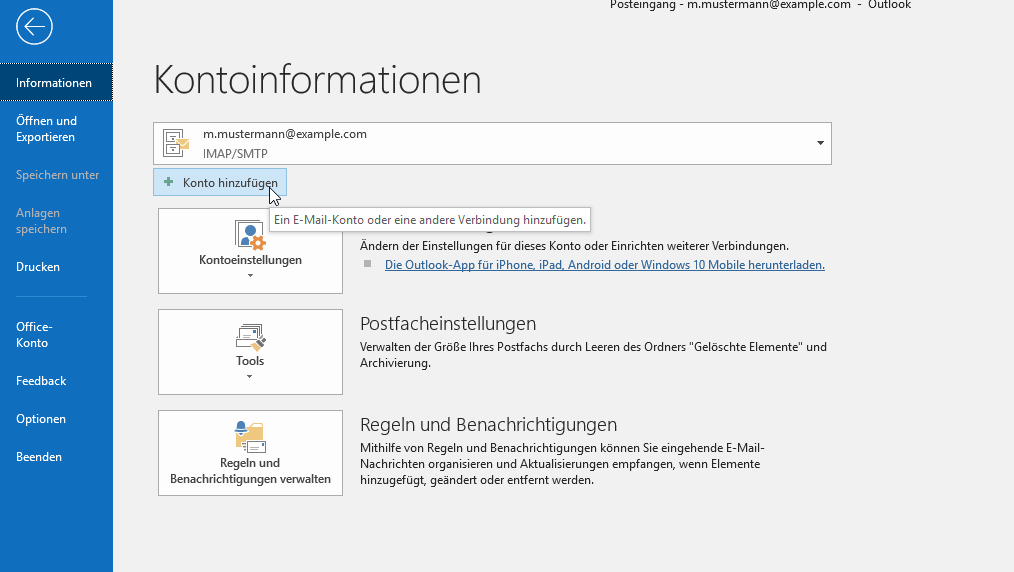
Tragen Sie Ihre E-Mail-Adresse in das Eingabefeld ein und wählen das Häkchen bei „Ich möchte mein Konto manuell einrichten“ und klicken Sie auf Verbinden.
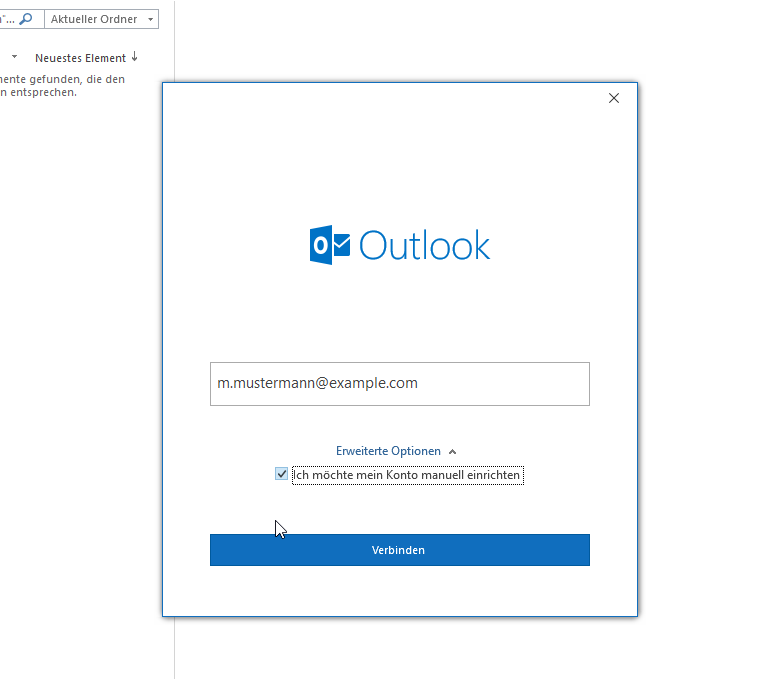
Wählen Sie im erweiterten Setup zwischen den Punkten POP oder IMAP. Wir empfehlen Ihnen, sich für IMAP zu entscheiden. Ihre E-Mails bleiben so auf dem Server gespeichert.
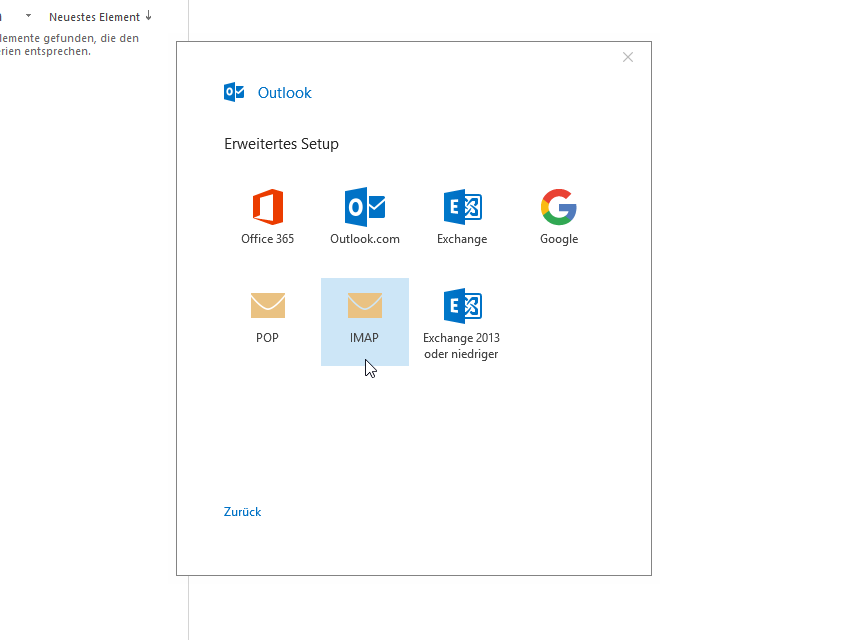
In dem darauf folgenden Fenster tragen Sie bitte die Serverinformationen Ihres Hostingpaketes ein. Ihren Servernamen finden Sie im Kundeninterface unter Webspace, siehe auch Kundeninterface Webspace.
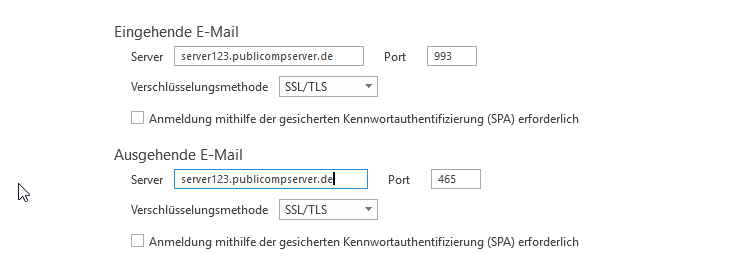
Verwenden Sie als Verschlüsselungsmethode STARTSSL sowohl für den Posteingangs- wie auch für den Postausgangsserver und tragen entsprechend die Ports ein (Port 993 für den Eingangsserver, Port 465 für den Ausgangsserver). Sollten Sie sich statt für IMAP für eine POP-Verbindung entschieden haben, verwenden Sie bitte für den eingehenden Server Port 995. Klicken Sie auf Weiter.
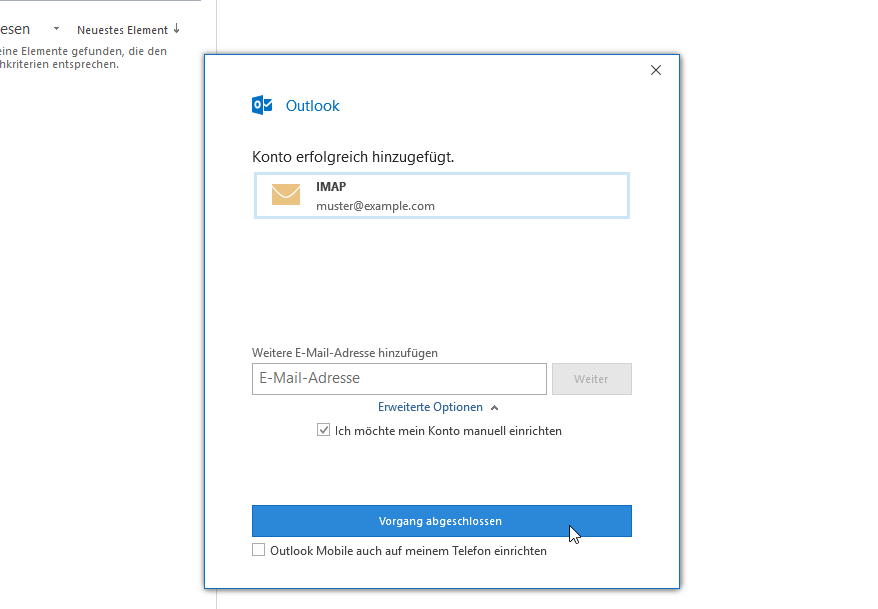
Outlook sollte jetzt Ihr E-mail-Konto hinzugefügt haben. Sie haben im Anschluss die Möglichkeit, weitere E-Mail-Konten hinzuzufügen oder den Vorgang abzuschließen.